Mac용 Final Cut Pro 사용 설명서
- 환영합니다
- 새로운 기능
-
-
- 용어집
- 저작권

Mac용 Final Cut Pro의 그라디언트 색상 변경하기
그라디언트 제어기를 사용하여 타이틀 및 생성기에 그라디언트를 생성할 수 있습니다.
그라디언트의 색상 변경하기
Final Cut Pro에서 타이틀 또는 생성기를 선택한 다음, 인스펙터를 열 수 있습니다.
그라디언트 펼침 삼각형을 클릭하여 그라디언트 편집기를 표시하십시오.
그라디언트 편집기에서 색상 태그 색상을 변경하려면 다음 중 하나를 수행하십시오.
색상 태그를 이중 클릭합니다.
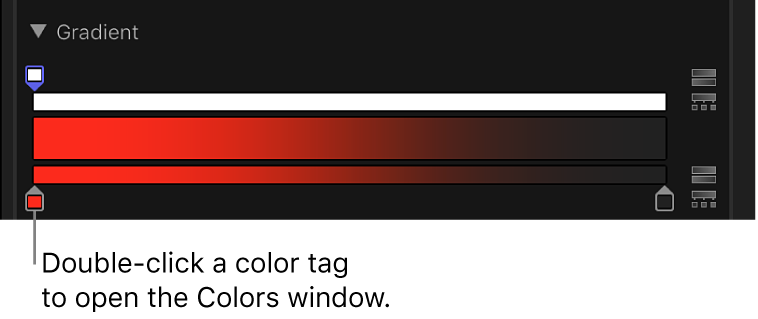
색상 윈도우가 나타납니다. 색상 윈도우를 사용하여 태그의 색상을 설정하십시오.
색상 태그를 클릭한 다음, 빨간색, 초록색, 파란색 색상 채널 슬라이더를 조정합니다.
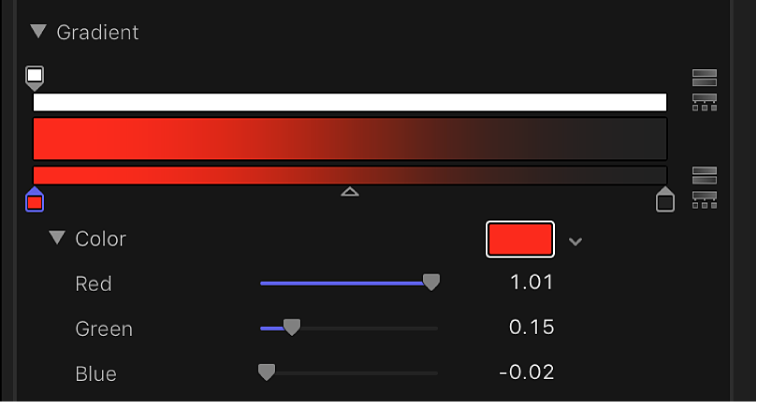
색상 저장소 옆에 있는 아래쪽 화살표를 클릭하여 팝업 색상 팔레트를 표시하십시오. 포인터를 색상 팔레트로 이동하면 포인터가 스포이드로 변합니다. 상단 영역을 클릭하여 색상을 선택하거나, 하단 그라디언트를 클릭하여 태그를 흑백 값으로 설정하십시오.
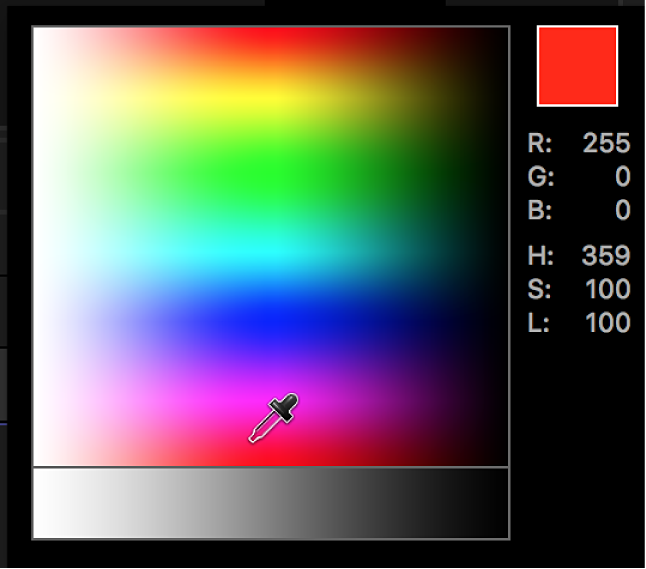
그라디언트의 불투명도 변경하기
Final Cut Pro에서 타이틀 또는 생성기를 선택한 다음, 인스펙터를 열 수 있습니다.
그라디언트 펼침 삼각형을 클릭하여 그라디언트 편집기를 표시하십시오.
그라디언트 편집기에서 불투명도 태그를 클릭하십시오.
불투명도 슬라이더를 사용할 수 있습니다.
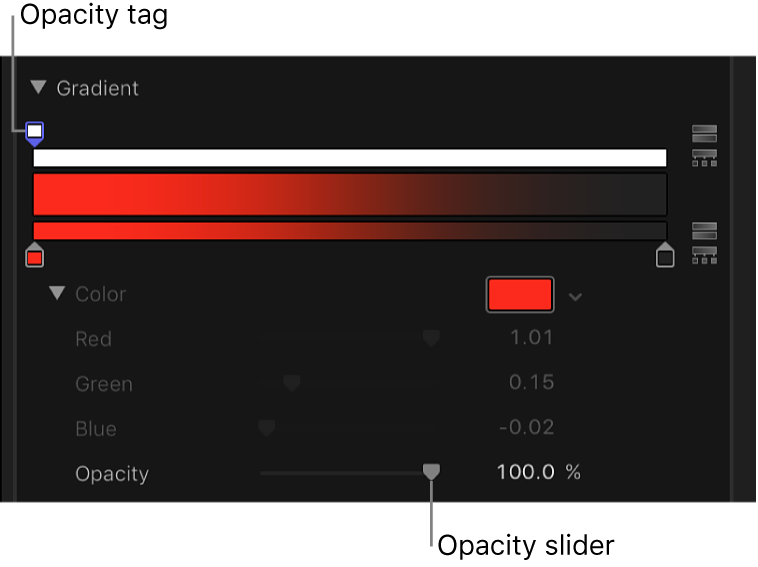
불투명도 슬라이더 또는 인접 값 슬라이더를 사용하여 투명도를 변경하십시오.
그라디언트는 새로운 불투명도 값을 반영합니다.
불투명도 비율이 낮을수록 투명도가 높습니다.
색상 태그 추가 또는 제거하기
Final Cut Pro에서 타이틀 또는 생성기를 선택한 다음, 인스펙터를 열 수 있습니다.
그라디언트 펼침 삼각형을 클릭하여 그라디언트 편집기를 표시하십시오.
그라디언트 편집기에서 새로운 색상을 추가할 하단 그라디언트 막대에 포인터를 둔 다음, 클릭하십시오.
새로운 색상 태그가 그라디언트에 추가됩니다.
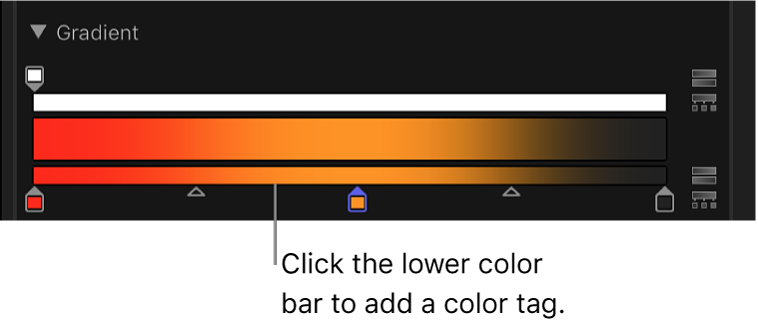
그라디언트에 불투명도 태그 추가하기
Final Cut Pro에서 타이틀 또는 생성기를 선택한 다음, 인스펙터를 열 수 있습니다.
그라디언트 펼침 삼각형을 클릭하여 그라디언트 편집기를 표시하십시오.
그라디언트 편집기에서 태그를 추가할 불투명도 막대(상단 막대)에 포인터를 둔 다음, 클릭하십시오.
새로운 불투명도 태그가 그라디언트에 추가됩니다.
값이 조정되기 전 그라디언트 불투명도는 100%입니다.
그라디언트에서 색상 태그 또는 불투명도 태그 제거하기
Final Cut Pro에서 타이틀 또는 생성기를 선택한 다음, 인스펙터를 열 수 있습니다.
그라디언트 펼침 삼각형을 클릭하여 그라디언트 편집기를 표시하십시오.
그라디언트 편집기에서 태그를 그라디언트 막대에서 멀리 드래그하십시오.